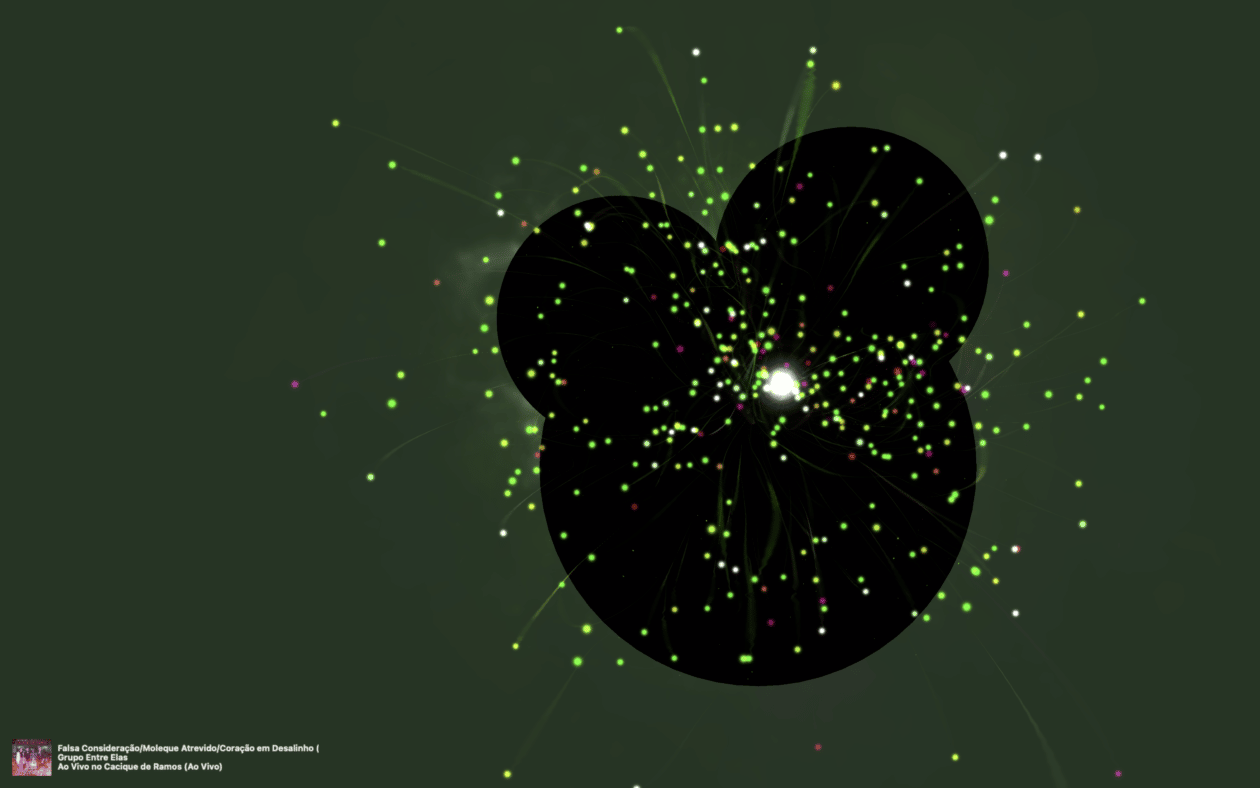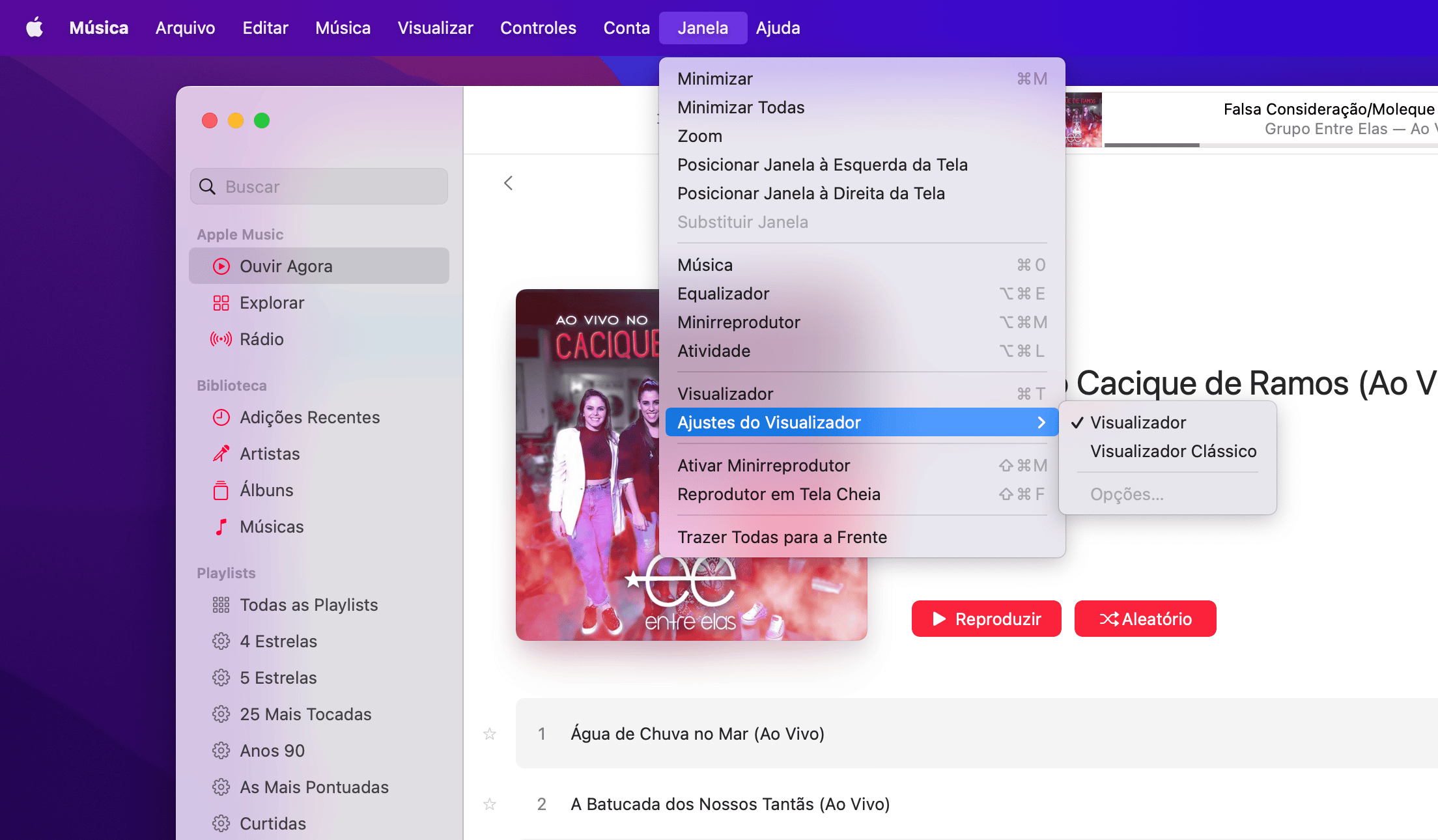Há alguns anos, a Apple “matou” o iTunes e o desmembrou em três aplicativos no macOS: o Música (Music), o TV e o Podcasts.
No caso do Música, o visual e as funções dele não mudaram praticamente nada. Ou seja: ele segue sendo a casa do Apple Music e da sua biblioteca de músicas compradas na iTunes Store ou extraídas de CDs, por exemplo.
Caso você use esse app no seu Mac (e até o iTunes em um PC), a Apple dá algumas opções para tornar a sua experiência mais agradável, como ativar o minirreprodutor.
Na dica de hoje, mostraremos outra opção presente nele: a de ativar o recurso chamado Visualizador, o qual mostra efeitos que podem mudar de acordo com o tipo da música, se ela está tocando ou se está em pausa.
Caso você use esse visualizador com uma playlist que inclui videoclipes, ele inclusive mostrará os vídeos por padrão.
Veja, a seguir, como utilizar o Visualizador no seu Mac ou PC!
Abra o app Música (no caso do Mac) ou o iTunes (no caso do PC) e escolha uma faixa para reproduzir; é somente assim que o visualizador poderá ser usado. Feito isso, basta ativar os efeitos visuais indo até Janela » Visualizador na barra de menus (ou, se preferir, usando o atalho ⌘ command T, no caso do Mac).
Mais abaixo, em “Ajustes do Visualizador”, é possível escolher entre “Visualizador” e “Visualizador Clássico”. Caso “Opções…” esteja visível e com isso seja clicável, é possível mostrar ou ocultar os videoclipes.
Quando o Visualizador estiver sendo exibido, você pode personalizar o seu visual bastando pressionar a tecla ? e usar um dos comandos disponíveis, como alterar o modo (M) e alterar a paleta (P). Eles ficam localizados no canto superior esquerdo da tela.
Para desativar os efeitos visuais, clique no botão vermelho (no canto superior esquerdo), pressione esc ou vá até Janela » Visualizador, de maneira com que ele fique desmarcado.
Já conhecia esse recurso por aí? 🎶